WordPress'te Şablonlar Nasıl Uygulanır?
Yayınlanan: 2022-10-18WordPress temaları, temel olarak WordPress siteniz için şablonlardır. Sitenizin genel görünümünü ve verdiği hissi belirlerler ve özel ihtiyaçlarınıza göre özelleştirilebilirler. Birkaç basit adımda sitenize bir WordPress teması uygulayabilirsiniz: 1. Bir tema seçin. Hem ücretsiz hem de ücretli binlerce WordPress teması mevcuttur. WordPress.org'daki seçeneklere veya ThemeForest gibi bir tema dizinine göz atabilirsiniz. 2. Temayı indirin. Beğendiğiniz bir tema bulduğunuzda, bilgisayarınıza indirebilirsiniz. 3. Temayı WordPress sitenize yükleyin. Bunu WordPress yönetici panosu aracılığıyla veya bir FTP istemcisi kullanarak yapabilirsiniz. 4. Temayı etkinleştirin. Tema yüklendikten sonra, WordPress yönetici panonuzdaki Görünüm > Temalar sayfasından etkinleştirebilirsiniz. 5. Temayı özelleştirin. Çoğu tema, WordPress yönetici panonuzdaki Görünüm > Özelleştir sayfasından erişebileceğiniz bir dizi özelleştirme seçeneğiyle birlikte gelir. Temanızın renkleri, yazı tipleri ve düzeni gibi şeyleri değiştirebileceğiniz yer burasıdır. Biraz zaman ve çaba ile sitenize kolayca bir WordPress teması uygulayabilir ve tam istediğiniz gibi görünmesini sağlayabilirsiniz.
Yeni bir sayfa eklemek için WordPress Yönetici Paneline gidin. Yeni özel sayfa şablonunu sayfanın sağ tarafında bulabilirsiniz. Sayfa şablonunu, yeni bir sayfa olarak Kenar çubukları olmadan Sayfa olarak ayarlayın. Tamamlandığında, bir kopyasını oluşturun ve kişilerinize dağıtın.
WordPress'te İçerik Şablonunu Nasıl Kullanırım?
WordPress'te içerik şablonlarını kullanmanın birkaç farklı yolu vardır. Bunun bir yolu, yeni bir WordPress sayfası oluşturmak ve ardından açılır menüden kullanmak istediğiniz içerik şablonunu seçmektir. Başka bir yol, yeni bir sayfa veya gönderi oluştururken bir içerik şablonu seçmenize izin verecek WP Sayfa Şablonları gibi bir eklenti kullanmaktır.
Bir içerik şablonuna sahip olana kadar fareyi tıklatarak veya basılı tutarak bir düzen oluşturabilirsiniz. Bağlı kuruluş banner'ları ve ZIP dosya paylaşımı dahil olmak üzere çok çeşitli amaçlar için çeşitli şablonlar oluşturabilirsiniz. TinyMCE Templates ile görsel ve metin düzenleyicinizi kullanmak basittir. Bu eklenti, çok çeşitli özel türleri ve diğer araçları destekler ve oldukça çok yönlüdür. TinyMCE Şablonlarını kullanmayı seçerseniz, TinyMCE'deki herhangi bir form bir kısa koda dönüştürülür. Ancak, şablonunuzun metnini veya kodlamasını bir koda dönüştürerek yasaları çiğnediğinizi unutmayın. Sonuç olarak, bir gönderi şablonu kullanırken onu düzenleyemezsiniz.
WordPress özel gönderi şablonları oluşturmak, içeriğinizin mümkün olduğunca tek tip tutulmasını sağlamanın zaman kazandıran ve verimli bir yoludur. TinyMCE Şablonları, özel gönderi türleri ve kısa kodlarla da özelleştirilebilir. Nasıl çalıştıklarını size göstermek için AdSense için yeni bir kısa kod oluşturdum ve onu bir şablon oluşturacak şekilde özelleştirdim.
İçerik Şablonu WordPress Nedir?
İçeriğinizin WordPress'te görünme şekli bir şablon tarafından belirlenir. WordPress temanız tarafından oluşturulan dosya, yazılarınızın veya sayfalarınızın web sitenizde nasıl görüneceğini belirlemenize olanak tanır.
Farklı Bir Şablon Kullanarak Gönderi Oluşturma
Farklı bir şablon kullanarak bir gönderi yayınlamak istiyorsanız (örneğin bir blog gönderisi), gönderi düzenleyicinizde bir şablon seçmelisiniz. Bir Gönderi Oluştur düğmesini tıkladığınızda, sayfanın üst kısmında Gönderi Türü: yazan bir tasarım görünecektir. Bu bölümde, birkaç gönderi türü vardır (blog gönderileri, makaleler vb.). Farklı bir şablon kullanmak, bir blog gönderisini farklı bir şekilde tasarlamanıza olanak tanır.
WordPress'te Kendi Şablonumu Kullanabilir miyim?
WordPress'te, özel sayfa şablonlarınızdan herhangi birini bir tema dosyası olarak kullanabilirsiniz. Bu dosyaya istediğiniz herhangi bir HTML, şablon etiketi veya PHP kodunu ekleyebilirsiniz. Özel bir sayfa oluşturmak, temanız tarafından sağlanan sayfa şablonunu kopyalamak kadar basittir. FTP istemcinizi başlattıktan sonra tema klasörünüze gidin.

Özel Şablonlar Yeni Sayfalar Oluştururken Size Nasıl Zaman Kazandırabilir?
Özel bir şablon oluşturduktan sonra, bunu kullanarak web siteniz için hızla yeni sayfalar oluşturabilirsiniz. Sadece birkaç tıklama ile şablon ve eklemek istediğiniz içerikle yeni bir sayfa oluşturabilirsiniz. Özel şablonlar oluşturmak, web sitenize yeni sayfalar ekleme sürecini hızlandırmanın mükemmel bir yoludur. Özel bir şablon oluşturduktan sonra, bunu web siteniz için hızla yeni sayfalar oluşturmak için kullanabilirsiniz. Özel şablonlar, zamandan tasarruf etmenize ve içerik yönetimi sürecinizi kolaylaştırmanıza yardımcı olabilir.
WordPress Şablonlarına Nasıl Erişebilirim?
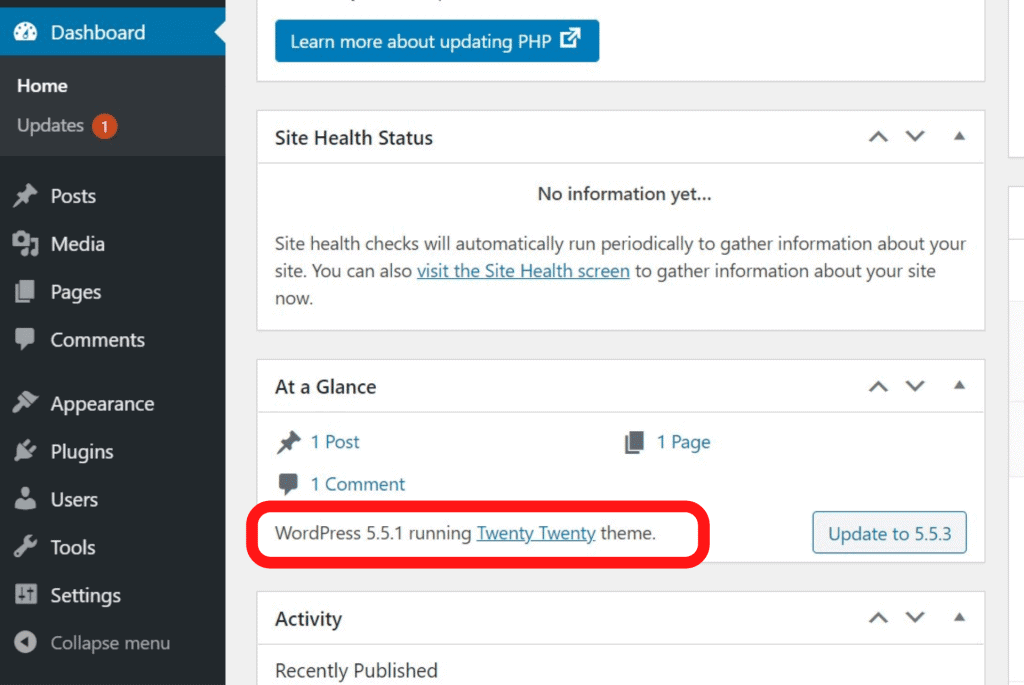
Sol üst köşede, site simgenizi tıklayın ve ardından şablonlarınızı görüntülemek için Şablonlar'ı seçin. Yenileri de dahil olmak üzere, oluşturduğunuz şablonların bir listesini bulabilirsiniz. Adı tıkladığınızda, herhangi bir şablon o şablon için düzenleyici olarak gösterilecektir.
WordPress teması, WordPress etiketleriyle etiketlenmiş bir WordPress şablonları koleksiyonudur. Herhangi bir tema tarafından beş şablondan oluşan temel bir set sağlanır. Yirmi On Üç teması (WP/içerik/temalar/yirmi onüç) klasörde bulunmalıdır (şablon dosyalarına bakın). Bir temanın şablon dosyalarını bulmak için WordPress Panonuzdaki Görünüm'e gidin. Temaları Düzenle sayfası , etkin bir temada bulunan tüm şablonların bir listesini sağlar. Bir şablon dosyasını görüntülemek ve düzenlemek için sayfanın sağ tarafındaki listeden şablon adını seçin.
WordPress'te Şablonlar Nerede Bulunur?
Yeni veya Nitelikler Ekle'yi seçerek sitenize şablonlar ekleyebilirsiniz. Sonuç olarak, WordPress kullanıcıları istedikleri bir ada sahip herhangi bir sayfa şablonunu seçebilir, ancak niyetleri bu olmayabilir.
WordPress Şablonları Nasıl Bulunur ve Kullanılır
Bir WordPress şablonunu kullanabilmeniz için önce WordPress düzenleyicisinin 'Sayfa Nitelikleri' açılır menüsünde bulunması gerekir. Bu menüye erişmek için Windows tuşuna basın ve ardından arama çubuğuna 'Şablon' yazın. Mevcut şablonlar arasından seçim yapabilir ve kullanmak için uygun sayfaya yönlendirilirsiniz. Şablonu seçtiğiniz anda, kullanmak için sayfayı kaydetmeli veya güncellemelisiniz. Temalar klasörünüze 'Temalar'ı arayarak ve ardından arama ekranında Enter tuşuna tıklayarak erişebilirsiniz. Temalar klasörünü açıp ona göz atarak bir şablon seçebileceksiniz.
WordPress'te Şablon Adını Nasıl Bulurum?
Yapılması gereken tek şey bu: $templates = WordPress_get_theme(); echo $şablonlar[$şablon_yolu]; ve şablon adını oluşturur. Basitçe söylemek gerekirse, bu kadar basit.
WordPress Gönderileriniz İçin Otomatik Olarak Slug Oluşturma
post_title() işlevini kullanarak WordPress'te sümüklü böcek oluşturabilirsiniz. Bu işlev, gönderinin başlığını argüman olarak aldığında, bir sümüklü böcek döndürür. Bir gönderi sümüklü böcek yapmak için post_title(); işte bunu nasıl yapacağınız: post_title ('İlk Mesajım'); post_link ('İlk Gönderim'); ve benzeri.
post_name() işlevine ek olarak, post_name() işlevini kullanarak bir gönderi için bir bilgi işareti oluşturabilirsiniz. Gönderinin adı bir argüman olarak belirtildikten sonra bir sümüklü böcek üretilir. post_name() işlevini kullanarak bir gönderi için sümüklü böcek oluşturmak için önce şu yöntemi kullanmalısınız: *br. İlk mesajım (birincisi); posta adı.
